Table des matières
Introduction
À l’ère du numérique, les plateformes d’apprentissage en ligne comme Moodle ont révolutionné l’éducation. Ils offrent flexibilité, accessibilité et expériences d’apprentissage interactives. Cependant, un temps d’écran prolongé peut fatiguer vos yeux et rendre l’étude moins agréable. C’est là que Moodle Dark Mode vient à la rescousse ! Cet article explore le mode sombre de Moodle, ses avantages, comment l’activer et les réponses aux questions courantes.
Qu’est-ce que Moodle ?
Moodle est un système de gestion de l’apprentissage (LMS) open source conçu pour faciliter l’apprentissage en ligne et la gestion des cours. Développé par Martin Dougiamas, Moodle signifie « Environnement d’apprentissage dynamique orienté objet modulaire ». Il fournit une plate-forme flexible permettant aux éducateurs, aux formateurs et aux organisations de créer et de dispenser des cours numériques, de gérer le contenu d’apprentissage et d’interagir avec les apprenants dans un environnement virtuel.
Les principales fonctionnalités de Moodle incluent :
- Création de cours : Les enseignants peuvent créer et personnaliser des cours en ajoutant des ressources telles que du texte, du multimédia, des quiz et des devoirs.
- Interaction: Moodle prend en charge divers outils de communication, tels que les forums de discussion, les salons de discussion et la messagerie, pour encourager l’interaction entre les instructeurs et les étudiants.
- Évaluation: Il propose un large éventail de méthodes d’évaluation, notamment des quiz, des devoirs et des enquêtes, permettant aux enseignants d’évaluer les performances des élèves.
- Gestion des utilisateurs : Moodle permet aux administrateurs de gérer les comptes d’utilisateurs, de suivre les progrès des étudiants et d’attribuer des rôles et des autorisations.
- Plugins et personnalisation : La conception modulaire de Moodle permet aux utilisateurs d’étendre ses fonctionnalités en ajoutant des plugins et en personnalisant la plateforme en fonction de leurs besoins spécifiques.
- Évolutivité : Il peut accueillir une petite salle de classe ou une grande organisation, ce qui le rend adapté à un large éventail d’établissements d’enseignement et d’entreprises.
- Sécurité: Moodle donne la priorité à la sécurité des données et propose des options pour sécuriser les données et la confidentialité.
Mode sombre de Moodle : un changement de donne
Moodle Dark Mode, une fonctionnalité conçue pour améliorer votre expérience d’apprentissage en ligne, a gagné en popularité pour plusieurs raisons.
Améliorer la lisibilité
L’un des avantages les plus importants du mode sombre de Moodle est son impact sur la lisibilité. Lorsque vous passez au thème sombre, cela minimise la fatigue oculaire, ce qui facilite la lecture pendant de longues périodes. Le fond sombre avec le texte clair offre un affichage à contraste élevé qui est doux pour vos yeux.
Mise au point améliorée
Avec Moodle Dark Mode, vous pouvez mieux vous concentrer sur vos cours. Le fond sombre réduit les distractions et vous aide à rester concentré sur le contenu. C’est un excellent choix pour les étudiants qui ont besoin d’un environnement propice à l’apprentissage.
Efficacité énergétique
Pour ceux qui se soucient de la consommation d’énergie, Moodle Dark Mode est gagnant-gagnant. Il permet non seulement d’économiser l’énergie sur les écrans OLED et AMOLED, mais prolonge également la durée de vie de la batterie de votre appareil, le rendant ainsi respectueux de l’environnement.
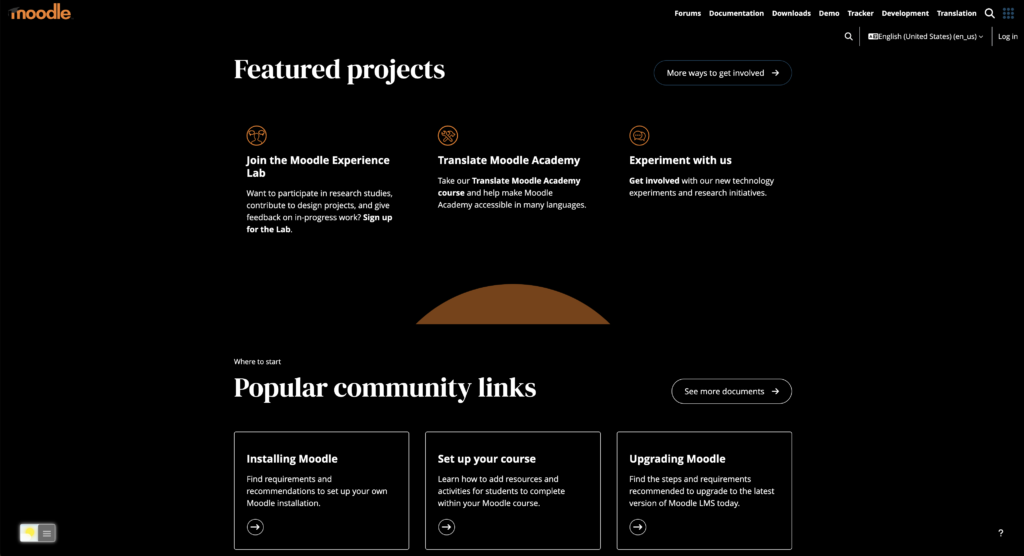
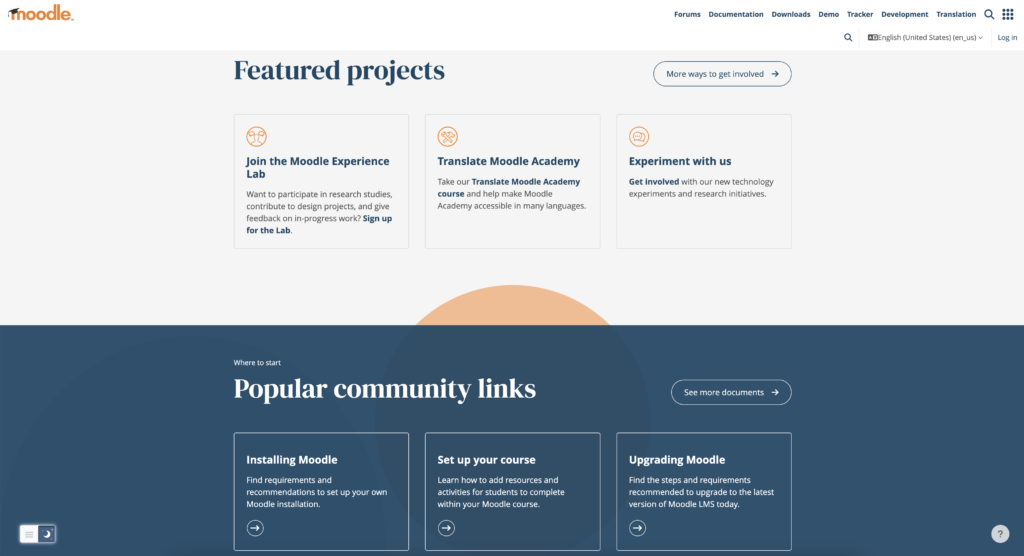
Comment activer le mode sombre de Moodle
L’activation du mode sombre sur Moodle est un processus simple. Pour les utilisateurs réguliers d’Internet sur ordinateur, vous pouvez également obtenir cette version Moodle Night Mode sur votre navigateur Web préféré. C’est avec l’option Mode nuit dans l’extension du navigateur Turn Off the Lights. Suivez les étapes ci-dessous pour activer cette solution gratuite dans votre navigateur Web :
- Téléchargez le Désactiver l’extension de navigateur Lights
- Cliquez à droite sur le bouton gris de la lampe et sélectionnez Possibilités dans l’élément de menu
- La page Options d’extinction des lumières s’affiche et sélectionnez l’onglet Mode nuit
- Activez ici la Nuit changer ou la appui long fonctionnalité pour activer le mode nuit sur la page Web actuelle
Conclusion
Le mode sombre de Moodle est un ajout précieux pour tous ceux qui recherchent une expérience d’apprentissage en ligne plus confortable et plus engageante. Avec une lisibilité améliorée, une fatigue oculaire réduite et une meilleure concentration, c’est une fonctionnalité qui améliore votre parcours éducatif en ligne. Alors, pourquoi ne pas passer au mode sombre de Moodle dès aujourd’hui et améliorer votre expérience d’apprentissage ?
Si vous trouvez utile d’obtenir votre mode sombre pour OmeTV, vous pouvez partagez le lien sur Facebook ou partagez le lien sur Twitter. Ainsi, votre famille, vos amis ou vos collègues peuvent connaître cet outil gratuit et pratique.
FAQ Mode sombre de Moodle
Puis-je revenir au thème par défaut ?
Oui, vous pouvez revenir au thème par défaut à tout moment en suivant les mêmes étapes et en sélectionnant le thème Moodle standard.
Le mode sombre de Moodle fonctionne-t-il sur les appareils mobiles ?
Absolument! Le mode sombre est disponible sur les plates-formes de bureau et mobiles. Il garantit une expérience utilisateur cohérente sur tous les appareils.
Est-il possible de programmer le mode sombre ?
Oui, dans l’onglet Mode nuit de la page Options d’extinction des lumières, vous pouvez activer le programme pour le régler à l’heure que vous avez choisie. Par exemple, de 20h00 à 6h00.
Le mode sombre de Moodle affecte-t-il le contenu du cours ?
Non, le mode sombre modifie uniquement la palette de couleurs et l’interface. Cela ne modifie pas le contenu ou la présentation du cours.
Non, le mode sombre modifie uniquement la palette de couleurs et l’interface. Cela ne modifie pas le contenu ou la présentation du cours.
Les instructeurs peuvent-ils activer le mode sombre de Moodle pour leurs cours ?
Did you find technical, factual or grammatical errors on the Turn Off the Lights website?
You can report a technical problem using the Turn Off the Lights online technical error feedback form.